Tlač fotografií uložených na pamäťovej karte/pamäťovej jednotke USB
Identifikátor najčastejšej otázky: 8201035000
Dátum vydania: 14 januára 2011
Riešenie:
Prezrite si ukážky fotografií z pamäťovej karty alebo pamäťovej jednotky USB na displeji LCD, aby ste si zvolili a vytlačili požadovanú fotografiu.
Táto časť popisuje postup pri tlači fotografií bez okrajov na fotografický papier veľkosti 4" x 6"/10 x 15 cm.
Pozrite si poznámky a postup uvedený na referenčnej strane.
Potrebujete si pripraviť:
Pamäťovú kartu*1, na ktorej sú uložené fotografie.
Pozrite si časť [ Pred vložením pamäťovej karty ].
Pamäťovú jednotku USB*1, na ktorej sú uložené fotografie.
Pozrite si časť [ Zasunutie pamäťovej jednotky USB ].
Fotografický papier na tlač.
Pozrite si časť [ Typy médií, ktoré môžete použiť ].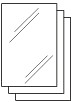
*1 Zariadenie dokáže načítať max. 2 000 fotografií.
1. Pripravte na tlač.
(1) Uistite sa, že je zapnuté napájanie.
(2) Vložte papier.
V tomto prípade vložíme fotografický papier veľkosti 4" x 6"/10 x 15 cm do zadného zásobníka.
Pozrite si časť [ Vkladanie papiera ].
REFERENCIE
Keď tlačíte na obyčajný papier formátu A4 alebo Letter, uistite sa, že je tento typ papiera vložený v kazete. Ostatné veľkosti alebo typy papiera vkladajte do zadného zásobníka.
(3) Jemne otvorte výstupný zásobník papiera.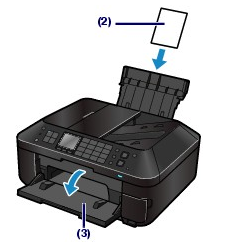
2. Vložte pamäťovú kartu alebo pamäťovú jednotku USB.
- <Memory card>:
Vložte ju do zásuvky na kartu tak, aby STRANA SO ŠTÍTKOM SMEROVALA DOĽAVA.
Typy pamäťových kariet, ktoré možno používať a miesta, do ktorých sa vkladajú, nájdete v časti [ Pred vložením pamäťovej karty ].
- Pamäťová jednotka USB:
Zasuňte ju do portu pre priamu tlač.
Pozrite si časť [ Zasunutie pamäťovej jednotky USB ].
Ak pamäťovú kartu alebo úložnú jednotku USB vložíte, keď sa zobrazuje pohotovostná obrazovka kopírovania alebo faxovania, zobrazí sa obrazovka výberu fotografie vo výbere tlače fotografií.
- Ak sa nezobrazí obrazovka výberu fotografie
Stlačte tlačidlo [CARD/KARTA].
- Ak sa zobrazí správa
Ak ste fotografie a dokumenty (súbory PDF) uložili na pamäťovú kartu alebo pamäťovú jednotku USB, zobrazí sa správa „Photos and documents (PDF) are saved. Which do you want to print? (Fotografie a dokumenty (súbory PDF) sa uložili. Ktoré chcete tlačiť?“.
Pre tlač fotografií vyberte položku [Print photos/Tlačiť fotografie] a stlačte tlačidlo [OK]. Zobrazí sa obrazovka výberu fotografie vo výbere tlače fotografií.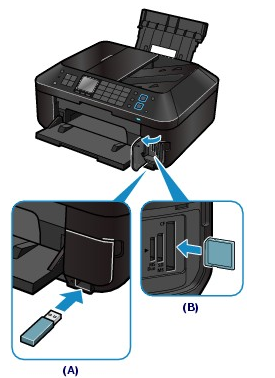
(A) Pamäťová jednotka USB
(B) Pamäťová karta
REFERENCIE
- Ak sa zobrazí obrazovka výberu dokumentu vo výbere tlače dokumentu, znamená to, že sa na pamäťovej karte alebo pamäťovej jednotke USB nenachádzajú žiadne fotografie.
Informácie o tlači dokumentov (súborov PDF) nájdete v časti [ Tlač fotografií uložených na pamäťovej karte/pamäťovej jednotke USB ].
- Nevkladajte súčasne pamäťovú kartu a pamäťovú jednotku USB. Taktiež nevkladajte súčasne dve alebo viac pamäťových kariet.
- Ak je atribút čítania/zápisu nastavený na možnosť [Writable from USB PC/Možno zapisovať z počítača cez rozhranie USB] alebo [Writable from LAN PC/Možno zapisovať z počítača cez sieť LAN], obrazové údaje uložené na pamäťovej karte nie je možné tlačiť pomocou ovládacieho panela na zariadení. Ak chcete tlačiť obrazové údaje uložené na pamäťovej karte, stlačením tlačidla [Setup/Nastaviť] vyberte položku [Device settings/Nastavenia zariadenia], [Device user settings/Používateľské nastavenia zariadenia] a atribút čítania/zápisu nastavte na možnosť [Not writable from PC/Nemožno zapisovať z počítača].
* Obrazové údaje môžete z pamäťového zariadenia USB tlačiť bez ohľadu na nastavenie atribútu čítania/zápisu.
3. Vyberte fotografie na tlač.
(1) Pomocou tlačidla alebo
alebo  (C) presuňte kurzor na želanú fotografiu.
(C) presuňte kurzor na želanú fotografiu.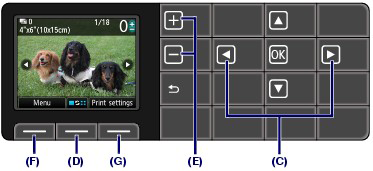
REFERENCIE
 sa môže zobraziť na displeji LCD počas načítavania fotografií. Ak tlačidlo
sa môže zobraziť na displeji LCD počas načítavania fotografií. Ak tlačidlo  alebo
alebo  použijete na zobrazenie fotografie počas zobrazenia
použijete na zobrazenie fotografie počas zobrazenia  na displeji LCD, želaná fotografia sa možno nevyberie.
na displeji LCD, želaná fotografia sa možno nevyberie.- Ak stačíte stredné [Function button/Funkčné tlačidlo] (D), zobrazí sa obrazovka [Change view/mode/Prepnúť zobrazenie/režim]. Táto obrazovka vám umožňuje zmeniť spôsob zobrazovania fotografií. Tiež vám umožňuje vybrať [Trimming mode/Režim výrezu] na tvorbu výrezu z fotografií.
(2) Pomocou tlačidla [+] alebo [-] (E) zadajte počet kópií.
REFERENCIE
Ak stlačíte tlačidlo [Color/Farebne] bez špecifikovania počtu kópií, vytlačí sa jedna kópia zvolenej fotografie.
(3) Zopakovaním krokov (1) a (2) zadajte počet kópií pre každú fotografiu.
REFERENCIE
- Ak pre výber ponuky stlačíte ľavé funkčné tlačidlo (F), budete môcť vybrať rôzne funkcie tlače fotografií, ktoré sa odlišujú od výberu tlače fotografie.
- Ak vyberiete fotografiu, pre ktorú ste neurčili počet kópií (počet kópií „0“) a stlačíte tlačidlo [OK], pre počet kópií sa nastaví „1“ a zobrazí sa obrazovka na zmenu počtu kópií.
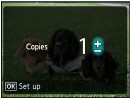
Pomocou tlačidla [+] alebo [-] stanovte počet kópií a stlačením tlačidla [OK] sa vráťte na obrazovku (1).
4. Spustite tlač.
(1) Stlačením pravého funkčného tlačidla (G) vyberte položku [Print settings/Nastavenia tlače] a skontrolujte veľkosť strany, typ média, kvalitu tlače atď.
Tu skontrolujeme, či je vybratá veľkosť strany 4" x 6" (10 x 15 cm) a typ vloženého fotografického papiera ako typ.
Ak chcete nastavenia zmeniť, pomocou tlačidla  alebo
alebo  vyberte položku, ktorú chcete zmeniť a možnosť vyberte pomocou tlačidla
vyberte položku, ktorú chcete zmeniť a možnosť vyberte pomocou tlačidla  alebo
alebo  . Po potvrdení alebo zmene nastavení sa na obrazovku výberu fotografií vráťte stlačením tlačidla [OK].
. Po potvrdení alebo zmene nastavení sa na obrazovku výberu fotografií vráťte stlačením tlačidla [OK].
REFERENCIE
- Na obrazovke nastavení tlače môžete stanoviť položku [Photo fix/Úprava fotografie] alebo [Print date/Dátum tlače].
(2) Potvrďte počet hárkov, ktoré sa použijú na tlač vybratých fotografií.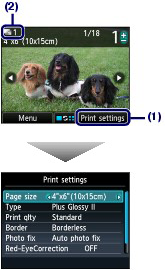
(3) Stlačte tlačidlo [Color/Farebne].
Zariadenie začne tlačiť fotografie.
REFERENCIE
- Keď počas tlače stlačíte pravé tlačidlo [Function/Funkcia] na zvolenie možnosti [Print more/Tlačiť ďalej], obrazovka sa vráti na obrazovku výberu fotografií. Potom môžete pokračovať vo výbere fotografií pre tlač.
- Tlač môžete zrušiť stlačením tlačidla [Stop/Zastaviť].
- Ak stlačíte tlačidlo [Black/Čiernobielo], tlač sa nespustí.
- Informácie o odpojení pamäťovej jednotky USB nájdete v časti [ Odpojenie pamäťovej jednotky USB ].
Použiteľné modely
- PIXMA MX884
- PIXMA MX885